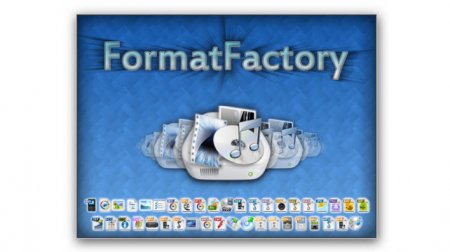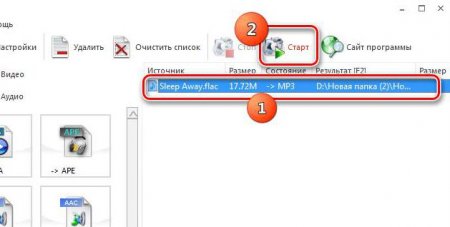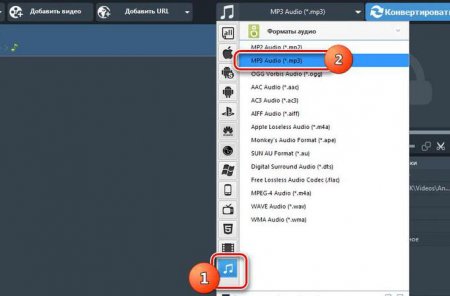Конвертація розширення з FLAC в MP3
Більшість користувачів, яке працює з аудиоформатами, часто задається питанням, як БРОНЕЖИЛЕТ в MP3 зробити файл. Це неспроста, адже перший формат ніяк не стискає аудіосигнал, тому на виході він займає дуже великий обсяг, у той час як MP3 навпаки, кодує сигнал по максимуму, що значно зменшує його розмір. У статті ми будемо конвертувати FLAC в MP3 використовуючи для цього популярні програми.
Перший спосіб: "Фабрика форматів"
З FLAC в MP3 найпростіше зробити файл з допомогою популярної програми "Фабрика форматів". Отже, негайно переходимо до інструкції: Відкрийте програму і на головній сторінці натисніть кнопку "Аудіо". Зі списку виберіть формат, який ви хочете конвертувати FLAC, тобто вибирайте MP3. Відкриється вікно налаштування конвертування. У ньому натисніть кнопку "Додати файл". У вікні "Провідника" перейдіть в директорію з файлом FLAC і виберіть його. Файл буде додано у вікно програми. Якщо ви хочете задати додаткові налаштування конвертування, то натисніть на кнопку "Налаштувати", але найчастіше це зайве - програма самостійно визначає оптимальні параметри. Провівши всі налаштування, натисніть кнопку "Змінити". З'явиться вікно "Обзор папок", в якому вам потрібно вибрати папку, куди за підсумком потрапить файл MP3. Вибравши її, натисніть у програмі "Фабрика форматів" кнопку ОК. У головному вікні програми вам потрібно виділити в списку вибраний раніше файл і натиснути кнопку "Старт". Запуститься процес конвертування файлу FLAC в MP3 який ви можете відстежувати у вікні програми. За підсумком MP3-файл ви зможете виявити в обраній раніше папці.Другий спосіб: Total Audio Converter
У другому способі буде використовуватись для конвертації FLAC в MP3 програма Total Audio Converter. Вона нічим не гірша за попередню, але є відмінні риси в інтерфейсі. Відкрийте програму і відразу ліворуч виберіть директорію, в якій знаходиться файл FLAC, а в правій - сам файл. Після цього натисніть кнопку MP3 на верхній панелі. Відкриється вікно параметрів. У першому розділі "Куди" вам потрібно вказати шлях до папки, в яку буде поміщений MP3-файл. В розділі "Частина" ви можете обрізати аудіотрек так, як вам зручно. Слідом за цим вам запропонують змінити гучність звуку. Потім, в розділі "Частота" ви можете вибрати частоту, до речі, це безпосередньо впливає на якість і розмір підсумкового файлу. В розділі "Канали" ви можете вибрати, яким буде звучання: стерео, моно або ж квазистерео. Далі вам запропонують вибрати бітрейт. За підсумком введення всіх параметрів вам потрібно буде натиснути кнопку "Почати". Запуститься конвертація файлу FLAC в MP3 все що вам залишається, так це дочекатися закінчення даного процесу. За підсумком сконвертувати файл буде перебувати в зазначеній вами раніше папці.Третій спосіб: Any Video Converter
Тепер розглянемо третю програму для конвертації аудіофайлів. Називається вона Any Video Converter. Відкрийте програму і в головному меню перейдіть у вкладку "Перетворення". Тепер вам потрібно додати файл FLAC в програму. Для цього можна натиснути кнопку "Додати відео" (не дивуйтеся назвою, за підсумком так додаються і аудіоформати) або ж просто взяти і перетягнути файл з вікна "Провідника". Додавши файл FLAC, вам потрібно його виділити і розкрити список, який знаходиться у верхньому правому кутку і позначений піктограмою ноти. В ньому виберіть кінцевий формат файлу, тобто MP3. Вибравши основні параметри можна негайно приступити до конвертації, натиснувши кнопку "Конвертувати". Весь процес перетворення буде відображатися смужкою у вікні програми. Дочекайтесь її заповнення, після чого можна закрити програму. За підсумком файл буде знаходитися в папці "Відео" на жорсткому диску.Висновок
Тепер ви знаєте про трьох програмах, які можна використовувати для конвертації FLAC в MP3. До речі, як багато хто вже могли здогадатися, з їх допомогою можна перетворювати і інші формати файлів, і не тільки аудіо, але і відео.Цікаво по темі

Як встановити ISO-файл, створити і записати
Установка ISO-файлу означає інсталяцію програми, яке знаходиться в образі. Багато користувачів, завантажуючи гру або програму з інтернету, не

Формат MHT: чим відкривати
У цій статті ми поговоримо про те, чим відкривати MHT, але перш варто пояснити, що це за формат. Якщо коротко, то він є форматом інтернет-сторінок

Огляд кращих аудіо-конвертерів
У цій статті ми познайомимося з такими програмами, як аудиоконвертеры, визначимо, для чого вони потрібні і який додаток з них є кращим у
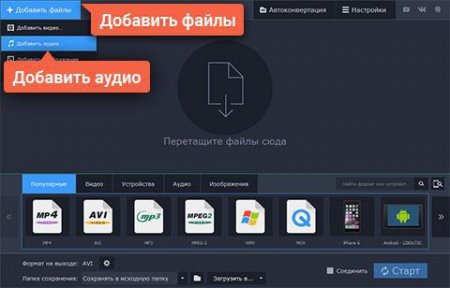
Програми для зміни формату музики і відео
Програми для зміни формату музики призначені для перетворення аудіофайлів під різні плеєри та пристрої. Якщо вам необхідно перенести на портативний
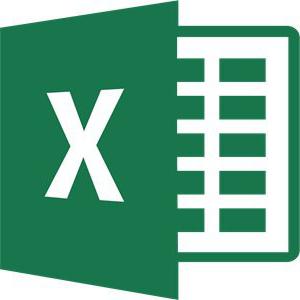
Як в Excel поміняти кодування. Три способи
Часто, працюючи з різними файлами у програмі "Ексель", користувач може зіткнутися з тим, що замість чітких літер з'явиться незрозумілий шрифт, який
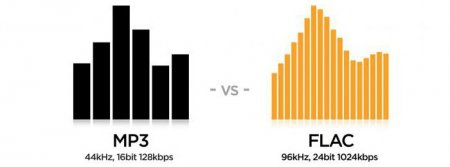
Як FLAC перевести в MP3: кілька простих рішень
Відносно недавно з'явився аудіоформат FLAC є одним з найбільш затребуваних, оскільки володіє найвищою ...